【UniApp】如何在uniapp中实现图片上传和预览
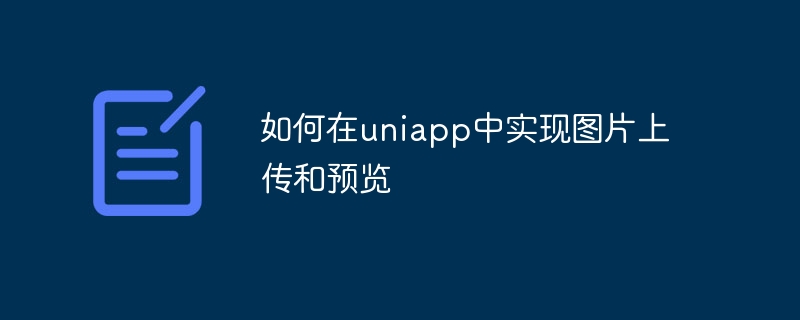
如何在uniapp中实现图片上传和预览
在现代社交网络和电子商务应用中,图片上传和预览功能是非常常见的需求。本文将介绍如何在uniapp中实现图片上传和预览的功能,并给出具体的代码示例。
一、图片上传功能的实现
-
在uniapp项目中,首先需要在页面中添加一个图片上传组件,如下所示:
<template>
<view>
<image v-for="(item, index) in images" :key="index" :src="item.url"></image>
<button @tap="chooseImage">选择图片</button>
<button @tap="uploadImage">上传图片</button>
</view>
</template>
<script>
export default {
data() {
return {
images: [], // 用于存储选择的图片
}
},
methods: {
chooseImage() {
uni.chooseImage({
count: 9, // 最多选择9张图片
success: (res) => {
this.images = this.images.concat(res.tempFilePaths)
}
})
},
uploadImage() {
this.images.forEach((item, index) => {
uni.uploadFile({
url: 'http://example.com/upload', // 上传图片的接口地址
filePath: item,
name: 'file',
success: (res) => {
console.log(res.data) // 上传成功后的返回数据
}
})
})
}
}
}
</script>
-
通过uni.chooseImage方法选择需要上传的图片,并将选择结果保存到images数组中。
-
在uploadImage方法中,通过uni.uploadFile方法将每张图片上传到服务器,并将上传成功后的返回数据打印到控制台。
二、图片预览功能的实现
-
在uniapp中实现图片预览功能,可以使用uni.previewImage方法。以下是具体的代码示例:
<template>
<view>
<image v-for="(item, index) in images" :key="index" :src="item.url" @tap="previewImage(index)"></image>
<button @tap="chooseImage">选择图片</button>
<button @tap="uploadImage">上传图片</button>
</view>
</template>
<script>
export default {
data() {
return {
images: [], // 用于存储选择的图片
}
},
methods: {
chooseImage() {
uni.chooseImage({
count: 9, // 最多选择9张图片
success: (res) => {
const tempImages = res.tempFilePaths.map((item) => {
return {
url: item
}
})
this.images = this.images.concat(tempImages)
}
})
},
uploadImage() {
// 省略上传图片的代码
},
previewImage(index) {
const urls = this.images.map((item) => {
return item.url
})
uni.previewImage({
urls: urls,
current: index // 当前预览的图片索引
})
}
}
}
</script>
-
在代码中,通过v-for指令将选择的图片渲染到页面中,并在每张图片上绑定@tap事件,调用previewImage方法。
-
在previewImage方法中,通过uni.previewImage方法预览图片,传入所有图片的urls数组和当前预览的图片索引。
通过以上操作,在uniapp中实现了图片上传和预览的功能。用户可以点击选择图片按钮选择需要上传的图片,然后点击上传图片按钮将图片上传到服务器。页面上的图片可以被点击预览,用户可以在预览界面滑动浏览和放大缩小图片。在开发uniapp应用时,我们可以根据实际需求进行样式和功能的定制,以适应不同的应用场景。
以上就是如何在uniapp中实现图片上传和预览的详细内容!
猜你喜欢
- 【UniApp】UniApp页面间的三种传参方式
- 一、 在跳转页面时使用URL编程式传参单向传递:只能上级页面传递到下级页面 注意:这种方法不适用传递大量的数据,传递的数据只能是string类型,如果想要传递对象或数组则需要使用JSON.stringify进行转换。 不适合用在uni.navigateBack(不携带跳转路由) 上级页面(通过URL传递数据)注意:后面拼接参数中不能存在空格,否则无法传递的参数为字符串属性 preserveRevise(){ uni.navigateTo({ url:'/pages/add
- 【UniApp】如何在uniapp中实现滑动解锁和手势操作
- 如何在Uniapp中实现滑动解锁和手势操作导语:随着智能手机的普及,滑动解锁和手势操作已经成为用户使用手机的基本操作之一。在Uniapp开发中,如何实现这类交互功能呢?本文将介绍如何在Uniapp中实现滑动解锁和手势操作,并提供具体的代码示例。一、滑动解锁的实现滑动解锁是一种常见的手机解锁方式,用户需要通过手指在屏幕上滑动,以完成解锁操作。在Uniapp中,我们可以通过touch事件来实现滑动解锁。创建一个滑块组件首先,我们需要创建一个滑块组件,用于表示滑块的位置和状态。在该组件中,我
- 【UniApp】Flutter和uniapp的区别:适用场景、生态系统和社区支持
- 随着移动应用开发领域的迅速发展,各种跨平台开发框架也应运而生。在这些框架中,Flutter和uniapp无疑是两个备受关注的热门选择。它们都具有跨平台开发的能力,但在适用场景、生态系统和社区支持等方面存在一些区别。首先,适用场景是选择开发框架的重要考虑因素之一。Flutter是Google推出的UI框架,使用Dart语言进行跨平台开发。它主要适用于开发高性能的移动应用程序,特别是那些对视觉效果和动画效果要求较高的应用。Flutter具有热重载功能,在开发过程中能够实时预览修改后的效果,提高开发效
- 【UniApp】uniapp页面超出手机屏幕怎么办
- 随着移动设备的普及和互联网的飞速发展,越来越多的开发者开始将目光投向了移动端开发。而在移动端开发中,uniapp框架成为了众多开发者的首选。uniapp是一款基于vue.js的跨平台开发框架,能够实现一次编码,多端发布的效果。无论是iOS端还是安卓端,都可以实现一致的用户体验。但是,随着项目的不断发展,往往会出现页面超出手机屏幕的问题。那么,如何解决这一问题呢?一、flex布局首先,我们可以使用flex布局实现页面适配。如下所示:.container { &nbs
- 【UniApp】uniapp的标题怎么动态修改
- Uniapp是一个基于Vue.js框架的跨平台开发工具,它可以将一个项目一次性编译成多个平台的应用程序,同时还提供了一些独特的功能,如动态修改标题等。在Uniapp中,我们可以很容易地实现动态修改标题的功能,具体方法如下:首先,在Vue组件中,我们可以使用mounted函数来获取到当前的页面实例,然后使用$refs属性来获取到头部组件中的标题组件,接着我们就可以使用this.$refs.title对象来对标题进行修改。示例代码如下:mounted() { &nbs
- 【UniApp】Uniapp中如何实现左右点击滚动功能
- uniapp是一款基于Vue.js的跨平台应用框架,可以同时开发iOS、Android、H5、小程序等多个平台的应用程序。其中,滚动操作在Uniapp中是一项很常见的操作,今天我们来讨论在Uniapp中如何实现左右点击滚动。一、背景介绍在Uniapp的实际应用中,我们常常会遇到需要在页面中实现左右滚动操作的需求。例如,移动端的导航菜单或者横向的图片滚动,都需要使用左右点击滚动来实现。那么,在Uniapp中如何实现这种左右点击滚动的效果呢?接下来我们将用详细的步骤来解答这个问题。二、实现
- 【UniApp】uniapp兼容微信小程序和支付宝小程序遇到的坑
- 1、支付宝不支持v-show改为v-if。2、v-htmlApp端和H5端支持 v-html ,微信小程序会被转为 rich-text,其他端不支持 v-html。解决方法:去插件市场找一个支持跨端的富文本组件。3、导航栏处有背景色延伸至导航栏外兼容微信小程序和支付宝小程序 pages.json:给支付宝的导航栏设置透明{ "path": "pages/agent/agent", "style": {
- 【UniApp】UniApp原生讯飞语音插件-YL-SpeechRecognition
- 由于插件文档图片部分可能无法显示,可以移步到CSDN博客,查看完整文档:https://blog.csdn.net/baiyuliang2013/article/details/130925332插件说明:支持安卓IOS双端!新版本已由必须联系本人打离线包,升级为线上购买后自主导入sdk打包,更方便快捷!当然,您在使用时遇到问题依然可以联系本人QQ:453503875,微信:同qq。若您只需要安卓端,可使用:Uts版插件:https://ext.dcloud.net.cn/plugin?id=1
